82F7-041
本機に登録しているアドレス帳を他のキヤノン製複合機に流用(エクスポート)したい(リモートUI)
本機のアドレス帳を書き出してパソコンに保存する手順を説明します。
1
ウェブブラウザーを起動する
2
アドレス入力欄に「http://<本機のIPアドレス>/」と入力し、キーボードの[ENTER]を押す
IPv6アドレスを使用している場合は、IPアドレスを [ ] で囲み、次のような形式で入力してください:http://[fe80:2e9e:fcff:fe4e:dbce]/

3
[管理者モード]を選び、[システム管理部門ID]と[システム管理暗証番号]を入力して[ログイン]をクリックする
[リモートUIアクセス暗証番号]を設定している場合は、暗証番号を入力してください。
部門別ID管理が設定されている場合

登録されている[部門ID]と[暗証番号]を入力し、[ログイン]をクリックしてください。
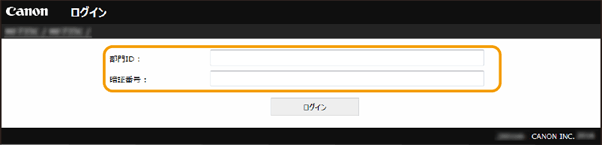
4
[設定/登録]をクリックする
5
[データ管理] [エクスポート]の順に進む
[エクスポート]の順に進む
 [エクスポート]の順に進む
[エクスポート]の順に進む6
エクスポートする項目を選び、必要に応じて暗号化パスワードを設定する
バックアップとして保存したり、同一機種にアドレス帳をコピーする場合はデバイス設定値情報ファイルを、ファクスドライバーや異なる機種にアドレス帳をコピーする場合はCanon Address Bookファイル(*.abk)の形式でエクスポートを選びます。
Canon Address Bookファイル(*.abk)の形式でエクスポートするときは、[アドレス帳(ABK)]にチェックマークを付けてください。
デバイス設定値情報ファイル(*.dcm)の形式でエクスポートするときは、[アドレス帳]にチェックマークを付けてください。アドレス帳に暗証番号を設定している場合は、[アドレス帳の暗証番号]を入力します。
エクスポートデータを暗号化したいときは、[暗号化パスワード]にパスワードを半角英数字で入力します。同じパスワードを[確認入力]に入力してください。[アドレス帳]にチェックマークを付けたときは、パスワードを設定しないとデータのエクスポートはできません。

メモ
[暗号化パスワード]を設定した場合、インポートする際に必要となります。忘れないようにしてください。
7
[エクスポート開始]をクリックする
重要
エクスポートが完了するまで数分かかることがありますが、処理中は電源を切らないでください。途中で電源を切ると、データが破損したり、本機が故障したりする恐れがあります。
エクスポートをする前に、本機が印刷などの処理中でないことを確認してください。またエクスポート中は本機の操作をしないでください。
8
画面の指示に従って、データを保存する場所を指定する
アドレス帳のデータがパソコンに保存されます。